Cet article explique comment utiliser le mode sombre sur Google Maps pour Android 10 et plus. Si vous disposez de Google Maps pour iOS ou d’une version plus ancienne d’Android, vous pouvez activer le mode nuit pour obtenir des indications détaillées.
Sommaire
Existe-t-il un mode sombre pour Google Maps ?
Le mode sombre de Google Maps est uniquement disponible pour Android 10 et les versions ultérieures. Si votre appareil le prend en charge, passez à la dernière version d’Android. Vous verrez les options du mode sombre la première fois que vous ouvrirez Google Maps après avoir installé la mise à jour nécessaire. Le mode sombre réduit l’utilisation de la batterie et soulage vos yeux.
COMMENT OBTENIR DES CONTRÔLES DE MUSIQUE DANS GOOGLE MAPS SUR ANDROID
Comment activer le mode sombre dans Google Maps ?
Suivez ces étapes pour activer le mode sombre pour Google Maps sur Android :
Appuyez sur l'icône de votre profil dans le coin supérieur droit de Google Maps.
Appuyez sur Paramètres.
Appuyez sur Thème.
Choisissez Toujours en thème sombre.
Vous pouvez également choisir le même thème que celui de l'appareil et activer le mode sombre d'Android pour que l'ensemble de votre téléphone adopte un thème sombre.
Appuyez sur Enregistrer.Comment passer en mode clair sur Google Maps ?
Suivez les étapes 1 à 3 ci-dessus, puis choisissez Toujours en thème clair et appuyez sur Enregistrer. Le mode sombre sera désactivé pour Google Maps même si vous avez activé le mode sombre d’Android.
Le thème Toujours en clair et Enregistrer sont mis en évidence dans Google Maps.
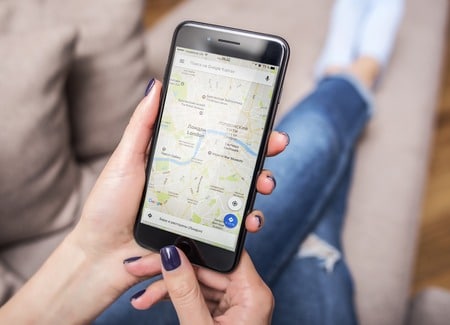
Comment activer le mode nuit pour les itinéraires ?
Si votre version de Google Maps ne prend pas en charge le mode sombre, procédez comme suit pour activer le mode nuit pour les instructions détaillées uniquement :
Appuyez sur l'icône de votre profil dans le coin supérieur droit de Google Maps.
Appuyez sur Paramètres.
Appuyez sur Paramètres de navigation.
Faites défiler vers le bas jusqu'à la section Affichage de la carte et appuyez sur Nuit sous Schéma de couleurs.Comment modifier la couleur de Google Maps sur Android ?
Outre le passage du mode sombre au mode clair, vous pouvez également modifier les couleurs des épingles et des marqueurs sur Google Maps. Vous pouvez même ajouter des habillages personnalisés à Google Maps à l’aide du SDK Android.
Comment rendre Google Dark sur Android ?
Pour activer le mode sombre pour l’ensemble d’Android, accédez à Paramètres > Affichage > Thème sombre. Sur certaines versions d’Android, vous devez accéder à Paramètres > Affichage > Avancé > Thème du périphérique > Sombre.
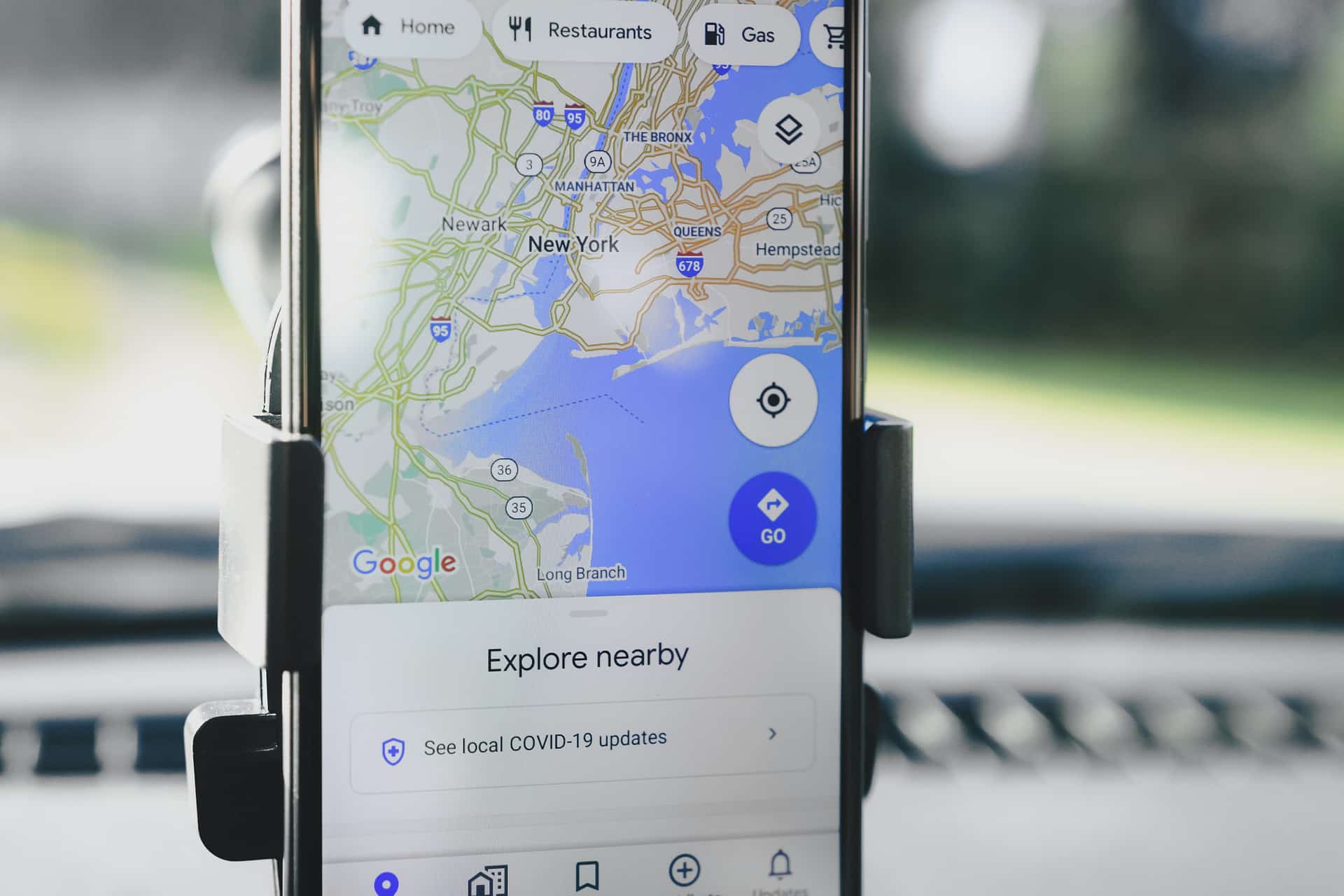
Hola chers amis. Ma femme et moi sommes ravis d’avoir trouvé ce groupe. Cela fait des semaines que je cherche cette information sur le Web et je ne manquerai pas de dire à mes sœurs de passer nous voir.
Bonjour,
Google maps est mieux en mode sombre.